问:无线网显示不安全网络该怎么处理?
答:当无线网络(Wi-Fi)显示为不安全网络时,意味着该无线网络(Wi-Fi)没有进行加密,任何人都能接入此无线网络,从而导致网络存在安全隐患。
若该无线网络属于他人,建议不要连接此网络上网。因为在部分公共场所,会有人利用这种未加密的无线网络实施“钓鱼”行为,窃取你的隐私信息与密码等内容。
要是你自己的无线网络提示不安全,只需登录路由器的设置页面,为该无线网络设置一个密码即可。设置无线密码后,该无线网络会显示为“安全”。
步骤:
1.要保证你的电脑或手机已连接到路由器的网络,否则无法进入路由器的设置页面。
2.查看路由器底部的标签,上面有路由器的登录地址或管理地址,具体可参考下图。
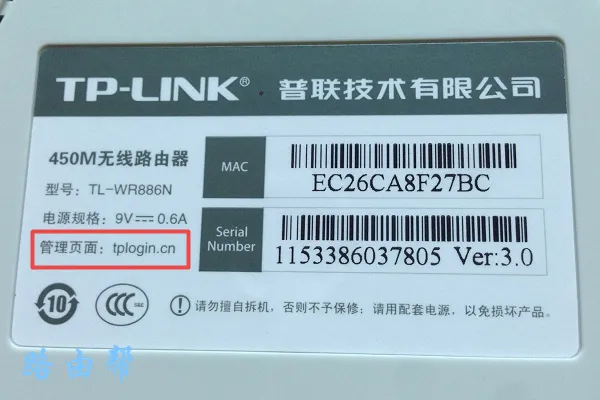
注意:
不同路由器的登录地址各不相同,设置自己的路由器时,要以路由器底部标签显示的登录地址或管理地址为准。
3.打开一个浏览器软件,在浏览器中输入步骤2中查看到的登录地址,即可打开路由器的登录页面。在登录页面输入路由器的登录密码或管理员密码,就能进入路由器的设置页面。
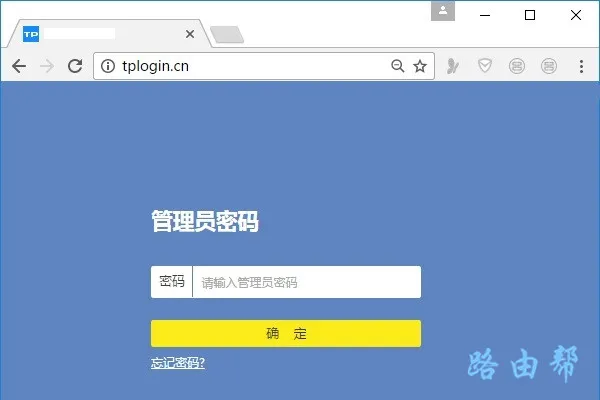
注意:
(1)在浏览器中输入登录地址后,若无法进入路由器的登录页面。可阅读相关文章,查看此问题的解决办法。
(2)若已进入路由器的登录页面,但忘记了登录密码或管理员密码,导致无法进入路由器的设置页面。这种情况下,可阅读相关文章,查看解决办法。
4.在路由器的设置页面中,打开相关或对应菜单,在打开的页面中,就能为你的无线网络设置一个密码,具体可参考下图。
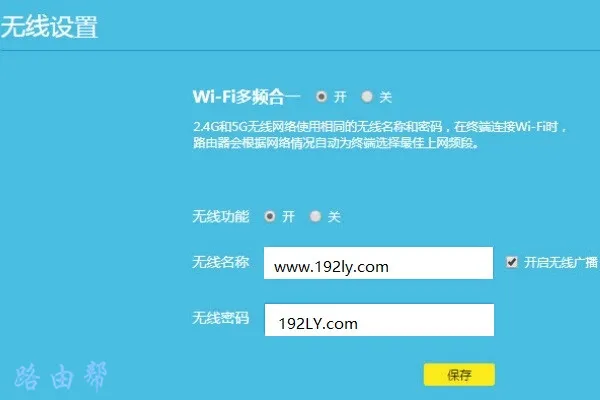
注意:
(1)若存在“加密方式”或“安全类型”选项,请将其设置为WPA2或WPA/WPA2混合加密。若页面中没有这些选项,表明系统默认已将其设置为WPA/WPA2,无需手动配置。
(2)无线网密码(Wi-Fi密码)应包含大写字母、小写字母、数字和符号,且密码长度要大于8位。这样设置后,无线网的安全性最高,可防止他人蹭网。

 路由网
路由网














